앱스토어 빌드 이슈
- 앱스토어 빌드 실패 트러블슈팅
🚨 발생한 문제/에러
1. 문제/에러 정의
xcode에서 ios 폴더를 연 후 product / archive 를 통해서 apple connect에 배포를 해야되는데 배포가 되지 않고 아래 에러와 함께 빌드 실패가 나옴
Signing for "Runner" requires a development team. Select a development team in the Signing & Capabilities editor.
2. 시도한 해결 방법
- flutter clean & flutter pub get
- 프로젝트 다시 clone하기
- pod install
3. 최종 해결 방법
- 튜터님이 알려준 공식홈페이지의 가르침대로 했더니 잘 됐다!
-
xcode 에서
open existing project→ targets / runnser → Identity : build 숫자 하나씩 올려주기 -
flutter build ipa터미널에서 실행 → 배포하기 위한 파일들을 만들어 줌 -
실행 후에 이런 안내 메시지를 만들어 줌
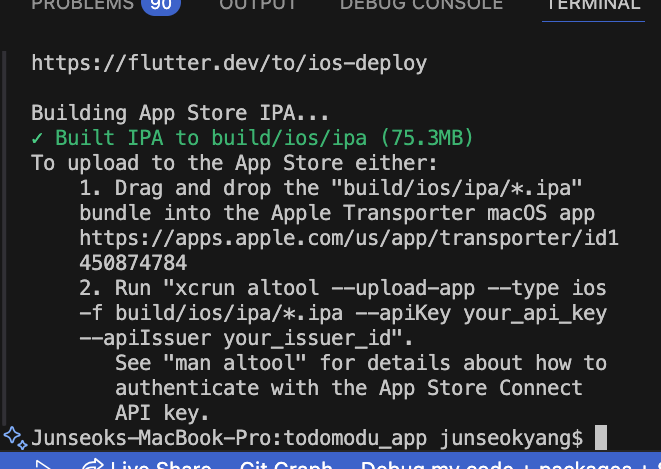
-
transporter 앱을 다운받음
-
transporter 앱에 “
build/ios/ipa/투두모두.ipa” 를 드래그 앤 드랍 해버리면 빌드 끝!
4. 새롭게 알게 된 점
- 빌드를 반드시 xcode - product / archive 로만 해야 되는 줄 알았는데 직접 파일을 transporter를 통해서 업로드할 수 있었음
💭 오늘의 회고
잘한 점 👍
- 배포 성공
개선할 점 🔨
- 배포에 너무 오래 걸림
배운 점 💡
✏️ 참고 자료
- Flutter 공식 문서: https://docs.flutter.dev
